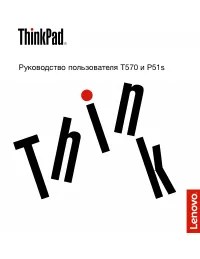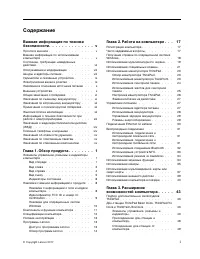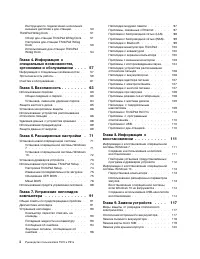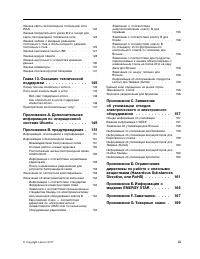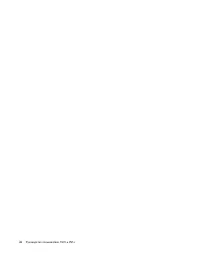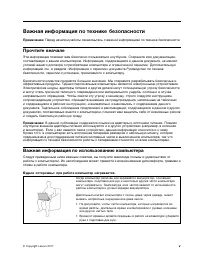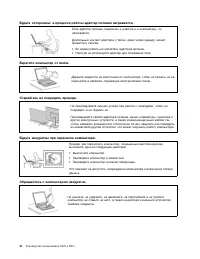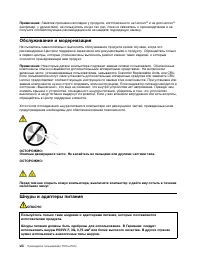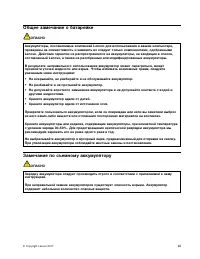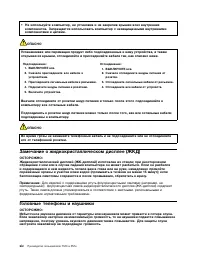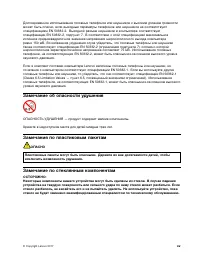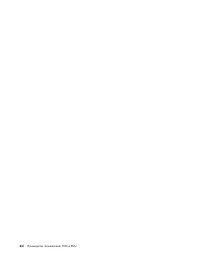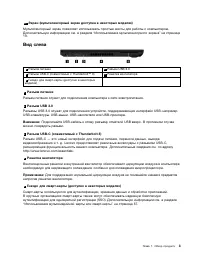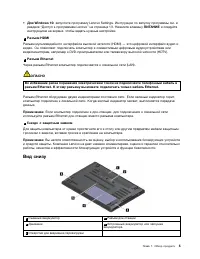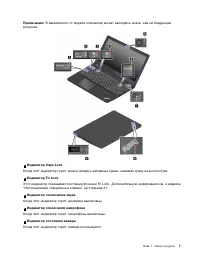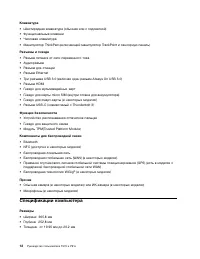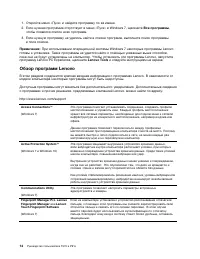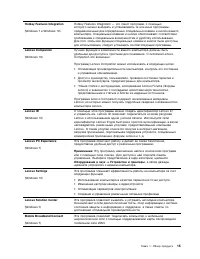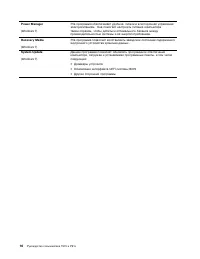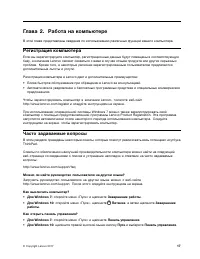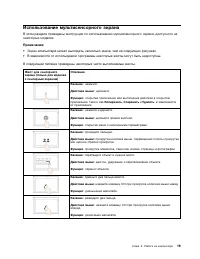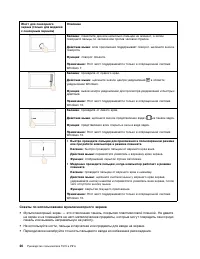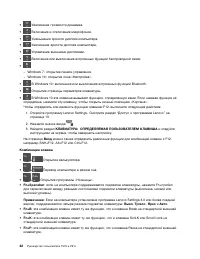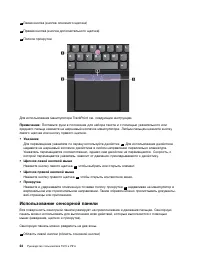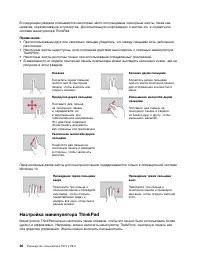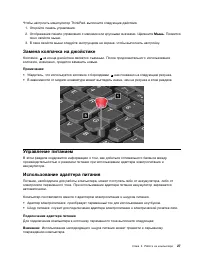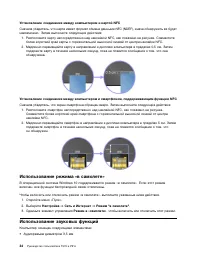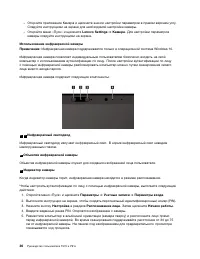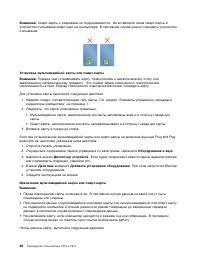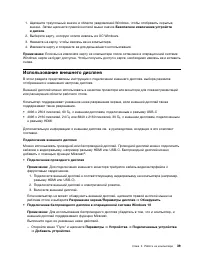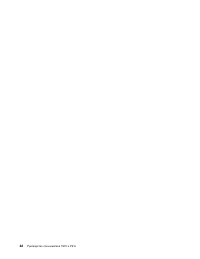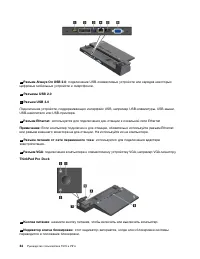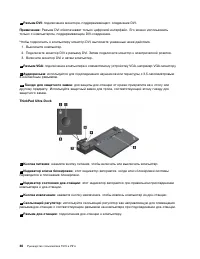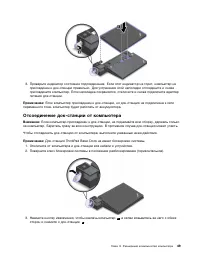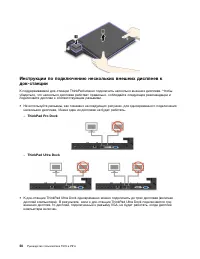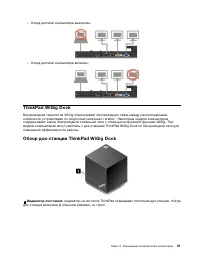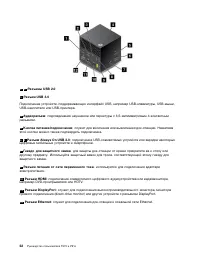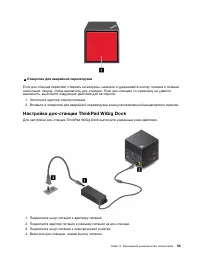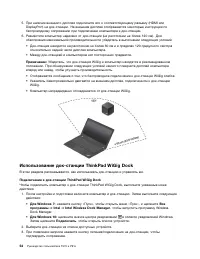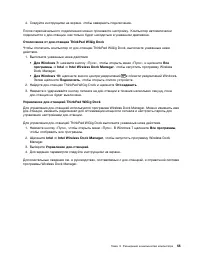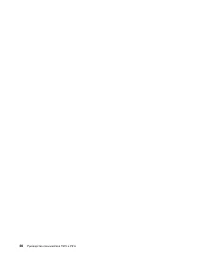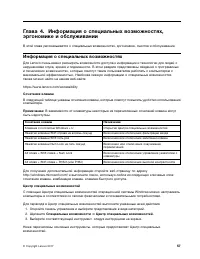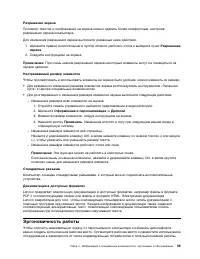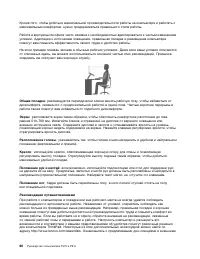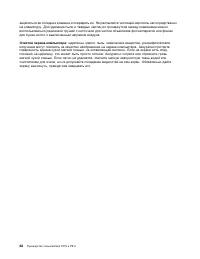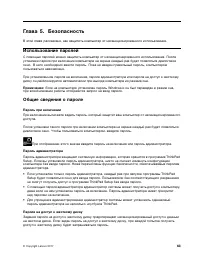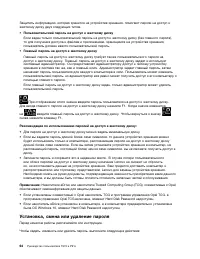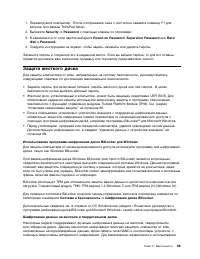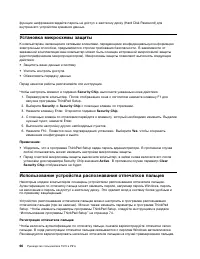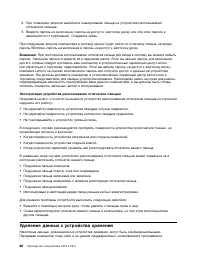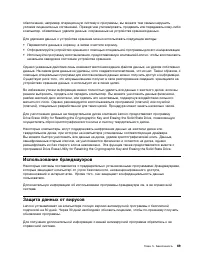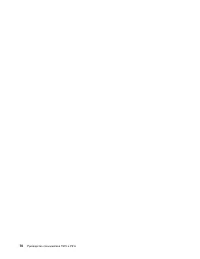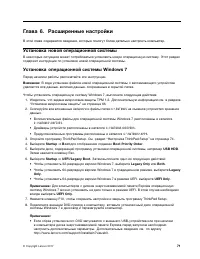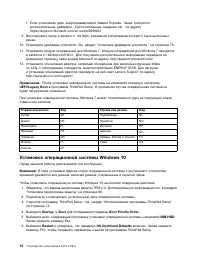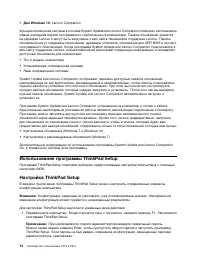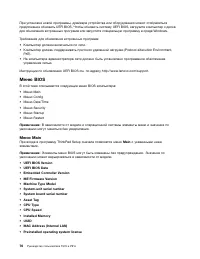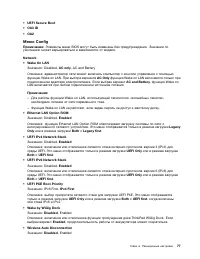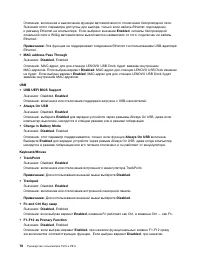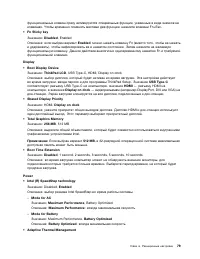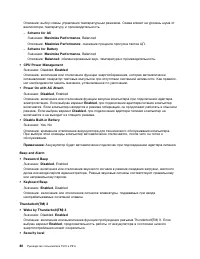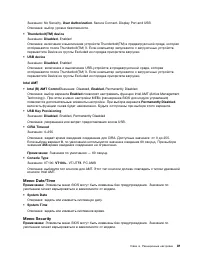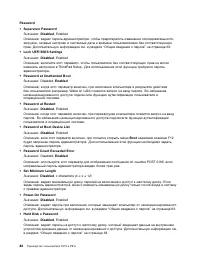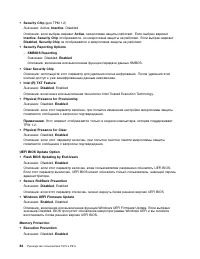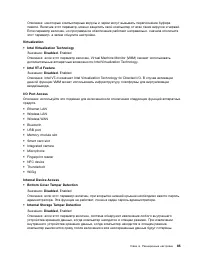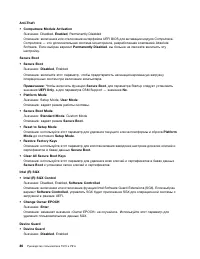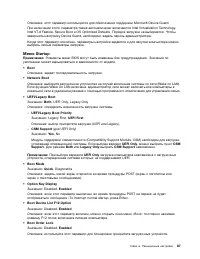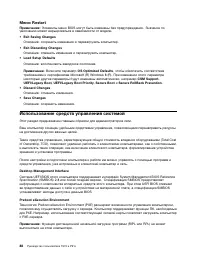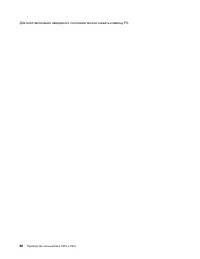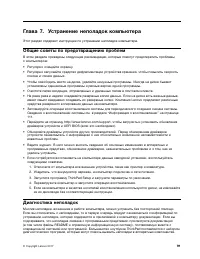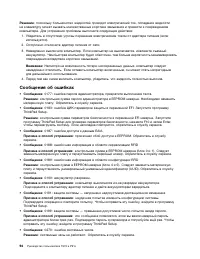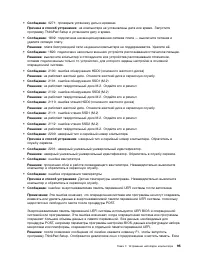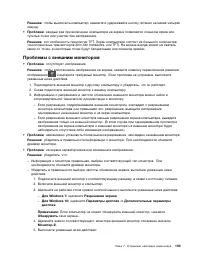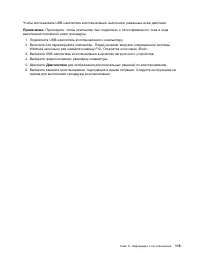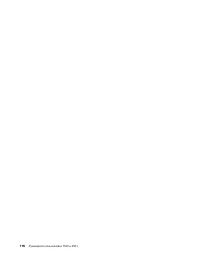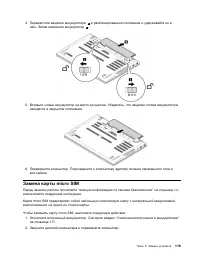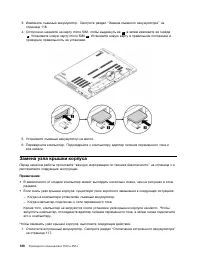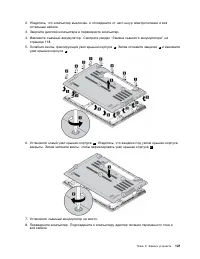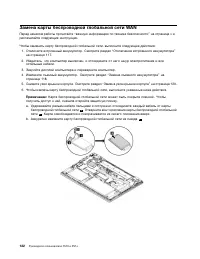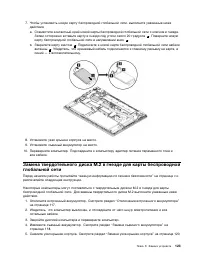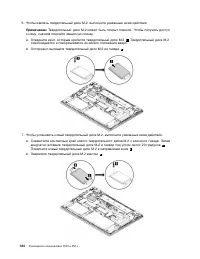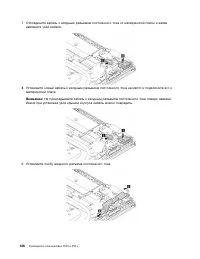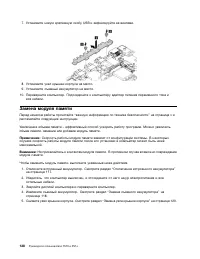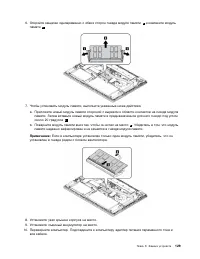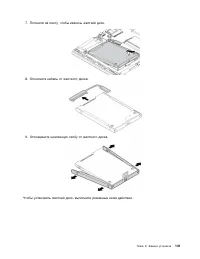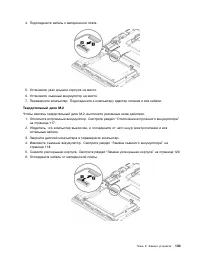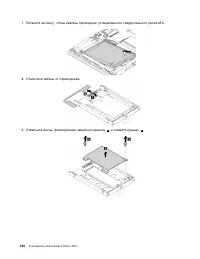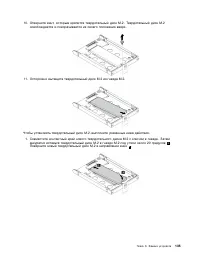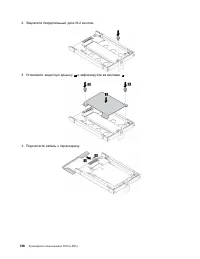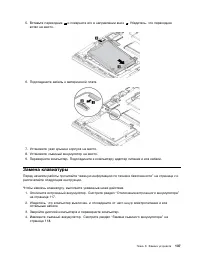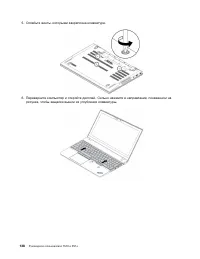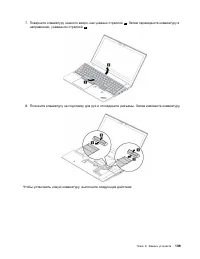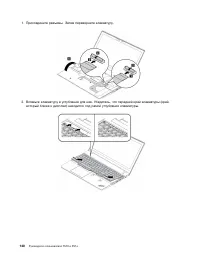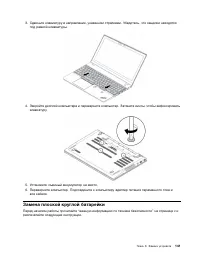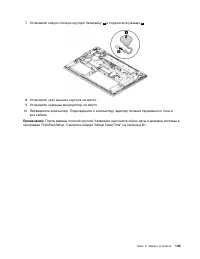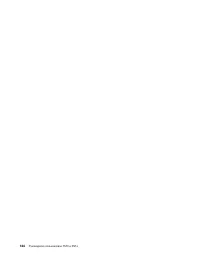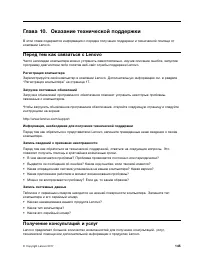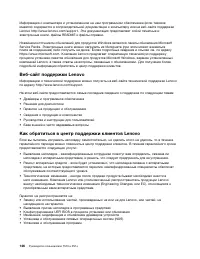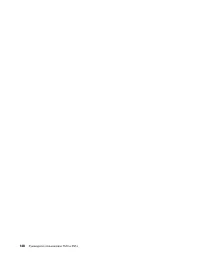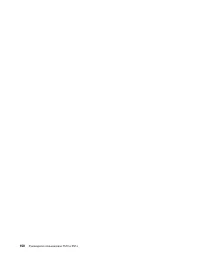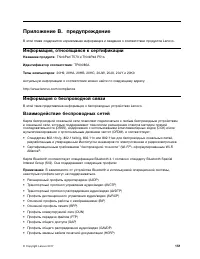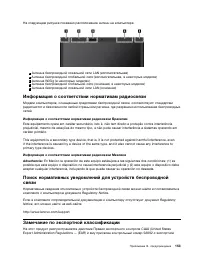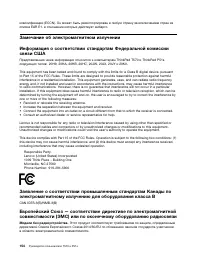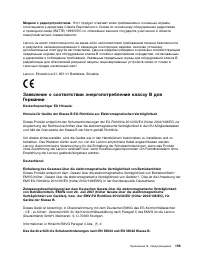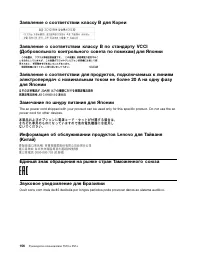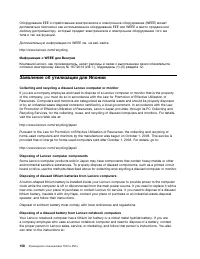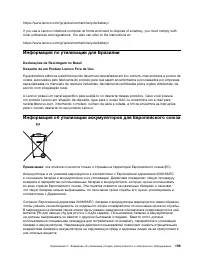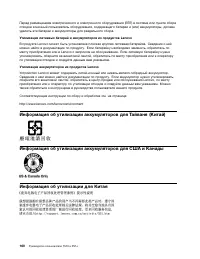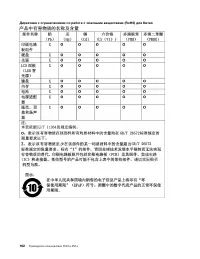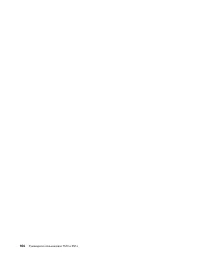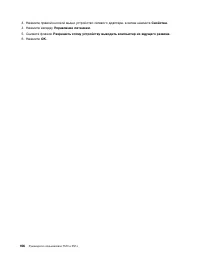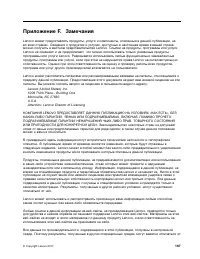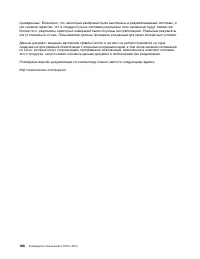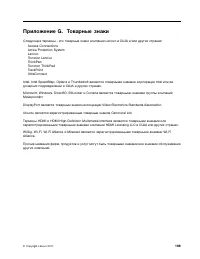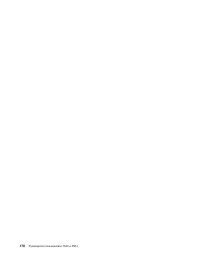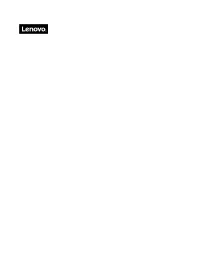Ноутбуки Lenovo ThinkPad T570 - инструкция пользователя по применению, эксплуатации и установке на русском языке. Мы надеемся, она поможет вам решить возникшие у вас вопросы при эксплуатации техники.
Если остались вопросы, задайте их в комментариях после инструкции.
"Загружаем инструкцию", означает, что нужно подождать пока файл загрузится и можно будет его читать онлайн. Некоторые инструкции очень большие и время их появления зависит от вашей скорости интернета.
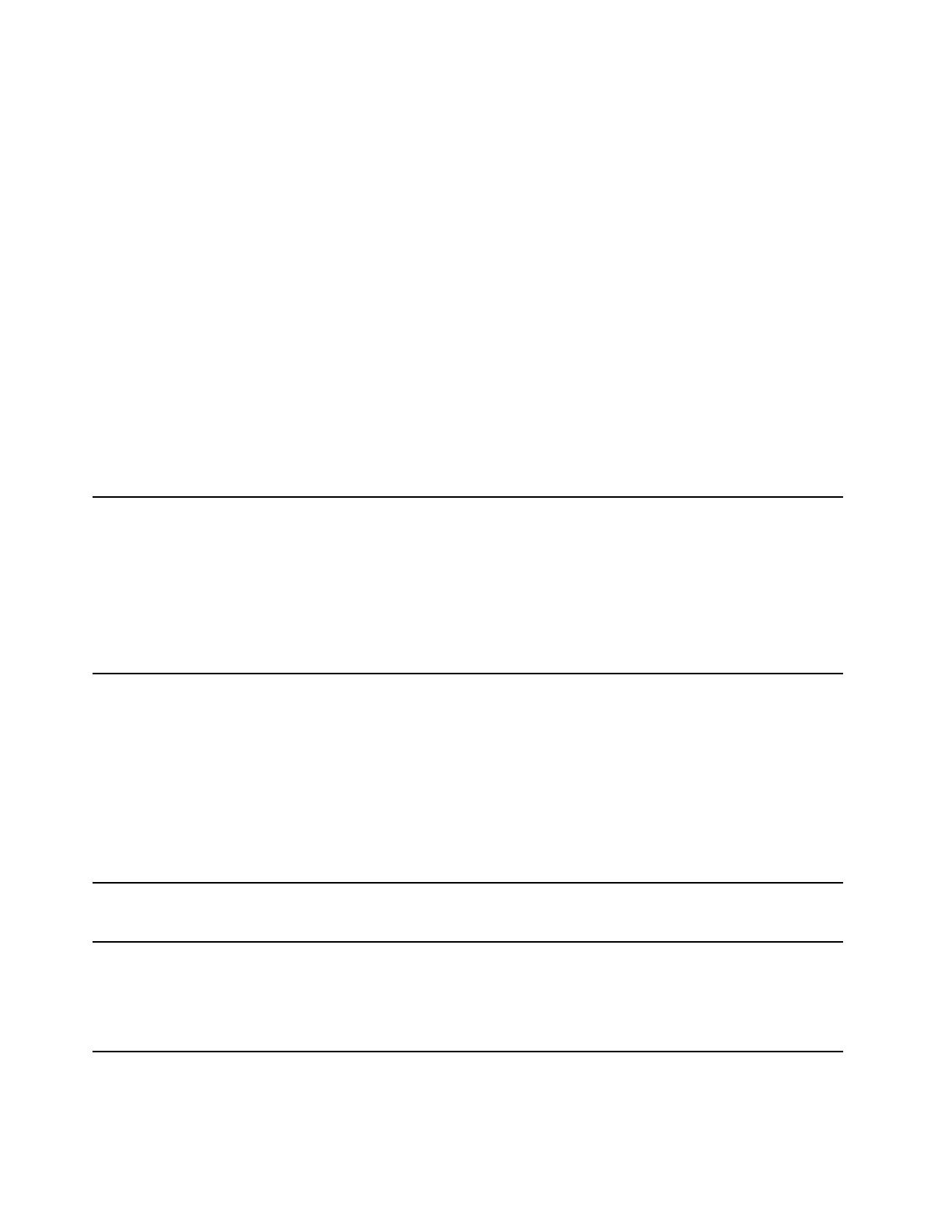
1. Откройте меню «Пуск» и найдите программу по ее имени.
2. Если нужная программа отсутствует в меню «Пуск» в Windows 7, щелкните
Все программы
,
чтобы появился список всех программ.
3. Если нужную программу не удалось найти в списке программ, выполните поиск программы
в поле поиска.
Примечание:
При использовании операционной системы Windows 7 некоторые программы Lenovo
готовы к установке. Такие программы не удастся найти с помощью указанных выше способов,
пока они не будут установлены на компьютер. Чтобы установить эти программы Lenovo, запустите
программу Lenovo PC Experience, щелкните
Lenovo Tools
и следуйте инструкциям на экране.
Обзор программ Lenovo
В этом разделе содержится краткая вводная информация о программах Lenovo. В зависимости от
модели компьютера некоторые программы могут быть недоступны.
Доступные программы могут меняться без дополнительного уведомления. Дополнительные сведения
о программах и прочих решениях, предлагаемых компанией Lenovo, можно найти по адресу:
Access Connections
™
(Windows 7)
Это программа помогает устанавливать соединения, создавать профили
местоположений и управлять ими. Каждый профиль местоположения
хранит все сетевые параметры, необходимые для подключения к сетевой
инфраструктуре из конкретного местоположения, например из дома или
офиса.
Данная программа позволяет переключаться между профилями
местоположений при перемещении компьютера с места на место. Поэтому
вы можете быстро и легко подключаться к сети, не меняя каждый раз
настройки вручную и не перезапуская компьютер.
Active Protection System
™
(Windows 7 и Windows 10)
Эта программа защищает внутреннее устройство хранения данных,
если вибродатчик внутри компьютера распознает условия, при которых
возможно повреждения устройства хранения данных. Среди таких условий
наклон компьютера, повышенная вибрация или удар.
Внутреннее устройство хранения данных менее уязвимо к повреждениям,
когда оно не работает. Это обусловлено тем, что диск не вращается и
головки чтения и записи могут переместится в области без данных.
Как условия стабилизировались (изменение наклона, уровень вибрации или
сотрясений минимизировались), вибродатчик инициирует возобновление
работы внутреннего устройства хранения данных.
Communications Utility
(Windows 7)
Эта программа позволяет настроить параметры встроенных
аудиоустройств и камеры.
Fingerprint Manager Pro
,
Lenovo
Fingerprint Manager
или
Lenovo
Touch Fingerprint Software
(Windows 7)
Если на компьютере установлено устройство распознавания отпечатков
пальцев, с помощью этой программы вы сможете зарегистрировать свой
отпечаток пальца и связать его со своими паролями. В этом случае
вместо паролей будет использоваться аутентификация по отпечатку
пальца, благодаря чему вход в систему станет более удобным, оставаясь
защищенным.
14
Руководство пользователя T570 и P51s
Содержание
- 3 Содержание
- 4 ii
- 5 iii
- 7 Важная информация по технике безопасности; Прочтите вначале; Важная информация по использованию компьютера; Будьте осторожны: при работе компьютер нагревается.
- 8 Будьте осторожны: в процессе работы адаптер питания нагревается.; Берегите компьютер от влаги.; Обращайтесь с компьютером аккуратно.
- 9 Носите компьютер осторожно.; Состояния, требующие немедленных действий; vii
- 10 Обслуживание и модернизация; ОПАСНО
- 12 Заявление в отношении источника питания; Внешние устройства
- 16 Замечание о жидкокристаллическом дисплее (ЖКД); xiv
- 17 Замечание об опасности удушения; Замечания по пластиковым пакетам; Замечание по стеклянным компонентам; xv
- 19 Глава 1. Обзор продукта; Элементы управления, разъемы и индикаторы компьютера; Вид спереди; Инфракрасная камера (в некоторых моделях)
- 21 Экран (мультисенсорный экран доступен в некоторых моделях); Вид слева; Разъем питания; Решетка вентилятора
- 22 Вид справа; Аудиоразъем; Разъем Always On USB 3.0; Глобальные
- 23 ПИТАНИЕ; Разъем HDMI; Вид снизу
- 24 Встроенный аккумулятор или заглушка аккумулятора; Индикаторы состояния
- 25 Индикатор отключения микрофона; Индикатор состояния камеры
- 26 Наклейки с важной информацией о продукте
- 27 Идентификатор FCC ID и номер IC Certification
- 28 Наклейки для операционных систем Windows; Сертификат подлинности Windows 7.; Наклейка подлинного ПО Microsoft
- 29 Компоненты и функции компьютера
- 30 Спецификации компьютера
- 31 Максимальная тепловая эмиссия (в зависимости от модели); Условия эксплуатации; Температура; Относительная влажность; Программы Lenovo
- 32 Все программы; Lenovo Tools; Обзор программ Lenovo
- 35 Глава 2. Работа на компьютере; Регистрация компьютера
- 36 Получение справки по операционной системе Windows
- 37 Использование мультисенсорного экрана
- 38 Советы по использованию мультисенсорного экрана
- 39 Использование специальных клавиш
- 42 Использование сенсорной панели
- 43 Указание; Щелчок правой кнопкой мыши; Прокрутка; Использование жестов для сенсорной панели
- 44 Настройка манипулятора ThinkPad
- 45 Мышь; Замена колпачка на джойстике; Управление питанием; Подключение адаптера питания
- 46 Использование аккумулятора
- 47 Управление зарядом аккумулятора; Электропитание; Режимы энергосбережения; Отключить дисплей
- 48 Подключение Ethernet по кабелю
- 49 Беспроводные соединения; Проверка состояния соединения с беспроводной локальной сетью; Использование подключения к беспроводной глобальной сети
- 50 Проверка состояния соединения с беспроводной глобальной сетью; Использование соединения Bluetooth
- 51 Использование устройств NFC
- 52 Установление соединения между компьютером и картой NFC; Использование режима «в самолете»; Настройка; Режим в «самолете»; Использование звуковых функций
- 53 Использование камеры
- 55 Улучшить распознавание; Windows Hello; Использование мультимедийной карты или смарт-карты; Поддерживаемые типы мультимедийных карт
- 57 Использование внешнего дисплея
- 58 Использование компьютера в поездке
- 61 Глава 3. Расширение возможностей компьютера; Подбор дополнительных аксессуаров ThinkPad; Элементы управления, разъемы и индикаторы; ThinkPad Basic Dock; Кнопка извлечения
- 66 Разъем VGA; Присоединение док-станции к компьютеру
- 67 Отсоединение док-станции от компьютера
- 68 ThinkPad Pro Dock
- 69 ThinkPad WiGig Dock; Индикатор состояния
- 71 Отверстие для аварийной перезагрузки; Настройка док-станции ThinkPad WiGig Dock
- 72 Использование док-станции ThinkPad WiGig Dock
- 75 Информация о специальных возможностях; Сочетания клавиш; Центр специальных возможностей
- 77 Эргономичность работы
- 79 Вопросы относительно зрения; Очистка и обслуживание; Основные рекомендации по обслуживанию; Очистка компьютера; Чистка клавиатуры
- 80 Очистка экрана компьютера
- 81 Глава 5. Безопасность; Использование паролей; Общие сведения о пароле; Пароль при включении; Пароли на доступ к жесткому диску
- 82 Установка, смена или удаление пароля
- 83 Защита жесткого диска
- 86 Эксплуатация устройства распознавания отпечатков пальцев; Удаление данных с устройства хранения
- 87 Использование брандмауэров
- 89 Глава 6. Расширенные настройки; Установка новой операционной системы
- 90 Установка операционной системы Windows 10
- 91 Установка драйверов устройств; Загрузка последних версий драйверов с веб-сайта; Обновление драйверов с использованием установленных программ
- 92 Для Windows 10; Использование программы ThinkPad Setup
- 93 Изменение последовательности загрузки; Startup; Обновление UEFI BIOS
- 94 Меню BIOS; Меню Main
- 95 Меню Config
- 99 Меню Security
- 105 Меню Startup
- 106 Меню Restart; Использование средств управления системой
- 109 Глава 7. Устранение неполадок компьютера; Общие советы по предотвращению проблем; Диагностика неполадок
- 111 Попадание жидкости на клавиатуру; Проблема
- 112 Сообщения об ошибках
- 114 Звуковые сигналы, сообщающие об ошибках
- 115 Неполадки модулей памяти; Решение; Проблемы, связанные с Ethernet
- 117 Неполадки с Bluetooth
- 118 Неполадки с экраном компьютера
- 121 Проблемы с внешним монитором
- 122 Проблемы с воспроизведением звука
- 125 Неполадки адаптера питания; Проблемы с электропитанием; Неполадки с кнопкой питания
- 126 Неполадки при загрузке; Проблемы режима сна и гибернации
- 129 Глава 8. Информация о восстановлении; Информация о восстановлении операционной системы Windows 7
- 130 Повторная установка предустановленных программ; Повторная установка предустановленных драйверов устройств
- 132 Создание и использование USB-накопителя восстановления; Создание USB-накопителя восстановления; Создание диска; Использование USB-накопителя восстановления
- 133 Диагностика
- 135 Глава 9. Замена устройств; Меры защиты от разрядов статического электричества; Отключение встроенного аккумулятора; Управление электропитанием; Действия кнопок питания; Изменение параметров, которые сейчас недоступны
- 136 Замена съемного аккумулятора
- 137 Замена карты micro SIM
- 138 Замена узла крышки корпуса
- 140 Замена карты беспроводной глобальной сети WAN
- 145 Замена крепежной скобы USB
- 146 Замена модуля памяти
- 148 Замена внутреннего устройства хранения данных
- 151 Твердотельный диск M.2
- 155 Замена клавиатуры
- 159 Замена плоской круглой батарейки
- 163 Глава 10. Оказание технической поддержки; Перед тем как связаться с Lenovo; Запись системных данных; Получение консультаций и услуг
- 165 Телефоны; Приобретение дополнительных услуг
- 169 Приложение B. предупреждение; Информация, относящаяся к сертификации; Название продукта; Информация о беспроводной связи
- 171 Информация о соответствии нормативам радиосвязи; Информация о соответствии нормативам радиосвязи Бразилии; Замечание по экспортной классификации
- 172 Замечание об электромагнитном излучении; Модели без радиоустройства.
- 173 Модели с радиоустройством.; Deutschsprachiger EU Hinweis:
- 176 Информация о WEEE для Венгрии; Заявление об утилизации для Японии; Collecting and recycling a disused Lenovo computer or monitor
- 177 Информация по утилизации для Бразилии; Declarações de Reciclagem no Brasil; Информация об утилизации аккумуляторов для Европейского союза
- 178 Утилизация аккумуляторов из продуктов Lenovo; Информация об утилизации аккумуляторов для Тайваня (Китай)
- 183 Приложение E. Информация о моделях ENERGY STAR; Оборудование и звук; Сетевые адаптеры
- 185 Приложение F. Замечания
- 187 Приложение G. Товарные знаки